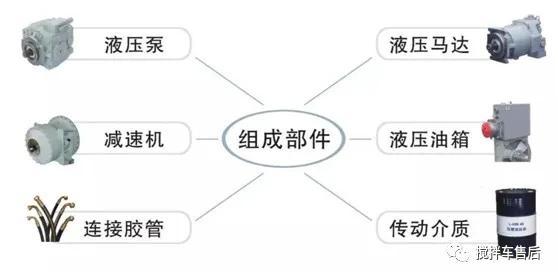·
明确自己的显示器需求不同人对显示器的要求各不相同,比如公司职员的办公显示器、游戏玩家的电竞显示器、设计领域的专业显示器。需求的不同,让显示器有了更有针对性的细分领域。

不同的显示器类型从最开始的设计思路,到后期显示面板的权重倾向几乎是完全不同的。例如办公显示器注重护眼和极致性价比,一般几百块钱就能搞定。电竞显示器追求高刷新率和防撕裂,最高的刷新率甚至达到了恐怖的240Hz。设计显示器对色域和色准不能妥协,哪怕是一点色彩偏差都可能造成几千到几万的经济损失。

我之前的几篇显示器选购避坑的文章,热度和评论区都还不错,除了让我很荣幸可以帮到很多人以外,评论区的讨论也能给我更多的启发和思考。之前跟大家聊了很多关于游戏和办公显示器的事儿,这次就轮到专业级显示器出场了。
▼很荣幸本人的显示器选购文章已经全网TOP 3了

.
显示器的行业现状对于进阶阶段、专业阶段的摄影师,以及从事印刷行业的人来说,专业级显示器是绝对的不二刚需。哪怕是一点颜色上的偏差不准,都可能造成整个摄影工程或印刷制品的回炉重造,损失几千几万绝对不是危言从听。

如今的显示器行业可谓良莠不齐、鱼目混珠,宣传页面也是把好的参数使劲吹,不好的参数绝口不提。很多打着专业级显示器的旗号,其实完全达不到专业设计的标准。再加上一个主型号甚至能衍生出十几个子型号,千变万化的型号更是让选购的成本无限的增加了。
▼LG起诉三星虚假宣传

对于专业级显示器来说,它的刷新率和防撕裂是绝对不如游戏显示器的,但对显示效果的要求却达到了变态的极致。因为显示效果是专业级显示器的唯一生命线,所以显示面板就成了核心中的核心。

术业有专攻,因此如果有显示器宣传自己既能游戏电竞,又能专业设计,这类“全能型”的显示器八成是浮夸不靠谱的。关于专业级显示器选购的黄金法则,其实就是色域、色准、色深、分辨率、尺寸的博弈,那么里面到底有哪些符合常理的误区呢?接下来就跟大家好好聊聊。

·
一、色域不代表色域覆盖色域指的是颜色的范围区域,常见的色域标准有sRGB、DCI-P3、Adobe RGB、NTSC等。例如在下面的CIE-xy色度图中,Adobe RGB的面积要比sRGB要大,因此可以显示更多的颜色,对图像的还原度也就越高。

相比DCI-P3的电影色域、NTSC的电视色域、Adobe RGB的专业领域,sRGB是所有色域中最为主流的。因为互联网和绝大部分设备端的大环境,都是以sRGB色域显示内容的,因此显示器的sRGB色域可以说是重中之重了。

不过我们在选购显示器的时候,经常会看到某显示器的sRGB色域竟然达到了127%,那么如何理解超出了100%的127%呢?这里就牵扯到色域容积和色域覆盖的这两个概念了。

我们可以把色域容积和色域覆盖,简单地理解成水杯和水。127%色域容积的水杯容量是127ml,但杯子里的水却不一定是127ml,因为只有100ml 的水、100%的色域覆盖。

所以在选购专业级显示器的色域时,其实考虑的是色域覆盖,并不是色域容积。单纯色域的说法比较笼统,购买前一定要擦亮双眼,看到超出100%色域的显示器得多留个神。

·
二、色准不代表色彩准确色准常用ΔE表示,顾名思义,它指的就是实际色彩显示与标准颜色之间的偏差值。数值越小,代表色彩偏差越小。

不同色准在显示影像时,色彩的偏差对于普通人来说可能无所谓。但对于摄影师和出版行业的专业人士来说,简直是要了命了。

普通显示器的色准达到3就算优秀了,有的甚至绝口不提。但专业级显示器的合格分数线却仅仅为2,高色准需要对显示器逐台逐区的校准,这个过程可以说是既费时又费力的技术活,这也是专业级显示器为什么价格普遍较高的原因之一。

那么为什么说色准不能代表色彩的准确度呢?这就要从校色的方法说起,标准的校色过程通常会把显示器面板平均分成9个区域甚至更多,通过对每个小区域进行独立校色,最终让平均色准维持在较低的偏差。

接下来我想表达的可能已经有人猜到了,那就是色准和平均色准的概念了。随机的单区色准并不能代表显示器的整体显示水平,只有9区或更多的平均色准才是真正有价值的技术参数。

因此在专业级显示器的时候,“逐台校色”这个说法是模糊笼统的,一定要搞清楚平均色准是多少,或者自己用校色仪亲身测一下。只有这样,才能知道是否符合自己的要求。

·
三、分辨率绝对越高越好屏幕分辨率指的是屏幕横纵的像素点数,相同屏幕尺寸下,分辨率越高代表着像素点越多,也就代表着像素点之间的点距越小。在影像的呈现时便会更细腻,细节也更为丰富。

刚刚提到了“相同屏幕尺寸下”这个前置条件,因为马上就要引入另一个概念了,就是我们最常听到的PPI。PPI是Pixels Per Inch的缩写,也就是屏幕每英寸的像素数量。因此单纯讨论分辨率是没有意义的,必须得结合屏幕的尺寸。

专业级显示器通常以27英寸和32英寸为主,这里就来看一下在27英寸的屏幕下,不同分辨率造成显示精度的区别到底有多大。
- 27.0 英寸 2K,分辨率 2560×1440,点距 0.233mm,109 PPI,长宽 59.8×33.6 cm。
- 27.0 英寸 4K,分辨率 3840×2160,点距 0.155mm,163 PPI,长宽 59.8×33.6 cm。
- 27.0 英寸 5K,分辨率 5120×2880,点距 0.116mm,217 PPI,长宽 59.8×33.6 cm。
- 32.0 英寸 6K,分辨率 6016×3384,点距 0.115mm,218 PPI,长宽 71.8×41.2 cm。

可能有人会说离显示器远一点,不就看不到“大果粒”了?确实,哪怕是1080P分辨率的显示器,离10米开外都看不到像素点。但请别怀疑,更高分辨率带来体验的提升,绝对是值得的,有人能说苹果的XDR显示器不香吗?

高分辨率其实就是显示面板硬件的原始素质表现,尤其5K、6K的超高分辨率显示器,这类显示面板真的像大熊猫般极度稀缺。受限于较低的良品率和专利壁垒,5K分辨率显示器的价格要比4K分辨率高了1~3倍,6K则高了8~10倍。

超高分辨率的显示器对于专业领域的意义是重大的,更细腻的显示效果可以带来更多的细节。在面对复杂的影像工程时,成倍提高生产力的效率,绝对会值回票价。

·
四、抖动色深不是原生色深色深是色位深度(Color Depth)的缩写,这是显示器在处理影像信号转换的基本单元数量,单位是bit。说句人话,色深其实就是色彩的细腻度,数值越大,色彩过渡的也就越平滑自然。

大家都知道屏幕是由无数个像素点组成的,色深越高的显示器,在显示颜色时每个像素点背后的运算单元也就越多,显示出来的颜色也越接近肉眼的颜色。

显示器常见的色深有6bit、8bit、10bit、12bit,因为6bit几乎被淘汰和12bit尚未普及,所以主流的还是8bit和10bit。因为色深是呈指数增长的,所以别小看8bit和10bit之间的差距。10bit的一亿色要比8bit的1600万色,足足高了64倍。

对于一款专业级显示器的来说,10bit色深是绝对的标准配置。因为摄影师和印刷出版业对色彩更加敏感,需求也远比正常人要高,所以颜色丰富、过渡自然平滑的10bit色深几乎是他们的刚需。

那么选择10bit就万无一失了吗?其实这里面也有坑。这里就要引入抖动色深和原生色深的概念了,原生色深是显示面板本身的硬件素质,而抖动色深是通过软件驱动模拟出来的。简单的说,选择显示器时要看硬件的原生色深,而不是软件的抖动色深。

因此在选购专业级显示器时,一定要擦亮眼睛,看清楚是不是原生色深10bit。如果发现类似“8抖10bit”“10bit FRC”之类的说法,切记谨慎购买。因为即使抖动算法再先进,显示效果还是比不上原生色深的。

·
五、黄金法则之外的基本功色域、色准、分辨率、色深可以说是专业级显示器的黄金法则,刚才几乎把所有的技术核心和避坑方法都讲得差不多了。

但除了刚才的四个核心选购要素外,接口、支架、OSD菜单、一线智链同样是一台专业级显示器必不可少的基本功。这些功能会极大程度的丰富使用体验,可以说也是不可或缺的。

▼反向充电的一线智联
现在越来越多的高端显示器都会把一线智联作为标配了,一线智联带来的好处很实在很直接。它的输出功率通常在30~90W,完全可以作为笔记本或手机平板的电源适配器。

因为减少了笔记本和手机的电源适配器和充电线缆,所以桌面就会变得更加整洁简约了。这对于收纳强迫症的患者来说,这个功能简直是刚需。

▼超高带宽的雷电3接口
一线智联除了可以反向充电外,还有一种更高级的一线智联,那就是雷电3。不过配备雷电3接口的显示器普遍都不便宜,雷电3除了可以满足更高规格的显示需求,还可以进行充电、视频、音频的混合输出。

既然聊到这儿,不妨再普及一下接口带宽的概念。输出端和显示端在进行图像传输时,需要通过线缆进行大量数据的传输。

但是不同规格接口的传输速率是不同的,也就是我们常说的带宽。在USB 4.0的大一统时代普及前,40Gbps最大传输速度的雷电3是仍是目前兼容性最强、规格最高的接口,没有之一。

▼灵活的显示器支架
平时在使用显示器的时候,难免会根据不同的使用情景,调整显示器的高度、角度甚至横竖状态,以让显示器调整到更舒服的位置,来主动迎合使用者的日常体验。

因此,具有灵活人体工程学的支架,一定是一台好显示器的必备条件。如果后期有显示器支架手臂的要求,就必须得看准显示器的悬挂标准,切记要认准VESA 100的悬挂标准。

▼丰富的OSD控制菜单
显示器的OSD控制菜单也是显示器的基本功之一,通过OSD菜单可以对显示器进行丰富的调节。比如色彩模式、色域类型、信号输入等等。

OSD调节的方式也是影响体验的重要一环,现在常见的类型有按钮式、摇杆式、外置控制器式。个人感觉摇杆式的体验比较舒服,其次是传统的按钮式。外置控制器目前我还没体验过,所以没有发言权。

·
★★★专业级显示器推荐清单因为这篇文章主要讲的是专业级显示器,所以这次推荐的也都是专业级显示器。我本来前期筛选了10款左右,可是没想到很多品牌的数据并不完整,需要一款一款的查面板,导致数据提炼的工作量很大,完全超出了我的预期,所以我这里只推荐了五款。下面是统计出来的核心性能指标,里面的所有数据已经克服了夸大宣传,均为真实的客观描述。如有某些数据跟页面不同,建议以我为准。
▼推荐清单横评对比表
|
Apple Pro Display XDR |
LG Ultra 32UL950 |
Geekon Xero X27 Pro |
ASUS ProArt PA27UCX |
BenQ PD2725U | |
|
尺寸 |
32" |
31.5" |
27" |
27" |
27" |
|
面板 |
Nano IPS |
Nano IPS |
LGD IPS |
Mini LED |
IPS |
|
基础 |
6K@60Hz |
4K@60Hz |
5K@60Hz |
4K@60Hz |
4K@60Hz |
|
分辨率 |
6016×3384 |
3840×2160 |
5120×2880 |
3840×2160 |
3840×2160 |
|
点距 |
0.115 mm |
0.181 mm |
0.116 mm |
0.155 mm |
0.155 mm |
|
PPI |
218 |
139 |
217 |
163 |
163 |
|
亮度 |
SDR:500 nit 峰值: 1600 nit |
SDR:450 nit 峰值:750 nit |
SDR:500 nit 峰值:600 nit |
SDR:400 nit 峰值: 1000 nit |
SDR:250 nit 峰值:400 nit |
|
色域 |
DCI P3-99% A RGB-97% s RGB-94% |
DCI P3-98% A RGB-93% s RGB-100% |
DCI P3-98% A RGB-91% s RGB-99% |
DCI P3-97% A RGB-99% s RGB-100% |
DCI P3-95% A RGB-92% s RGB-100% |
|
色准 |
ΔE≤0.5 |
ΔE≤2 |
ΔE≤2 |
ΔE≤1 |
ΔE≤3 |
|
色深 |
10 bit |
10 bit |
10 bit |
10 bit |
10 bit |
|
接口 |
雷电3 |
雷电3 |
雷电3 |
雷电3 |
雷电3 |
|
特色 |
576分区背光 原彩显示 |
HDR 600 60W菊花链 |
HDR 600 65W智联 |
576分区背光 Dolby Vision |
OSD控制器 65W菊花链 |
|
官价 |
39999 |
9599 |
5999 |
20999 |
8999 |
1、Apple Pro Display XDR
首先推荐的自然是苹果的XDR,只要是苹果出品几乎可以代表行业标杆。尤其是在mini LED普及前的五年,就跨时代的加入了分区背光。除了显示器本身的高昂价格外,还需要额外购买五千元的显示器支架。如果可以接受它的价格,那么苹果XDR绝对是显示器的最终梦想。
总结一句话:“贵是真的贵,好也是真的好。”

2、LG Ultra 32UL950
LG的显示器一向是显示器班级里的优等生,产品线也覆盖了高中低全部档位。作为LG高端显示器的Ultra系列,曾经一度被广大专业摄影师和后期工作者,认为是苹果XDR最具性价比的合格替代者。
平民版的XDR形容这款显示器,再合适不过了。

3、Geekon Xero X27 Pro
Geekon属于偏定制化的品牌,它的产品调性主要倾向高端专业系列。这款显示器我进入工程模式查到面板来自LG的LGD面板,因此它的显示品质绝对毋庸置疑了。如果能认同它的品牌,同时是纯性能取向,不太在意粗边框的话,性价比简直可以用爆棚形容。
唯一一款PPI和点距可以跟苹果XDR抗衡的显示器,自用甚好。

4、ASUS ProArt PA27UCX
华硕旗下高端显示器品牌ProArt,也是全球首款正式量售的mini LED显示器。记得首发一机难求,甚至加价两三千都买不到。跟苹果XDR相同的分区背光数量,以及次时代mini LED的显示特性。如果有幸能抢到,起码5年内依旧属于机皇般的存在。
下一个显示器的革命时代已经到来,mini LED代表着未来之光。

5、BenQ PD2725U
明基作为显示器的一线品牌,旗下显示器的价格普遍较高,好像从来不屑于跟竞品拼性价比。明基的品控一直一来都很高,不说产品有多惊喜,但绝对不会令人失望。创新的外接控制器可以优雅的在桌面就能切换不同的色彩模式,不过面板性能的数据稍显平庸。
最稳妥的选择,更从来不会令人失望。

在选购显示器的时候,一定要明确自己的需求。如果在专业摄影、后期调色、图文印刷领域有生产力需求,一定不要吝啬钱包,选购一台专业级显示器是十分必要且刚需的。因为专业级显示器作为生产力工具,其带来的商业价值是无法估算的。

我觉得现在显示器行业的内卷挺严重的,很多两三千元的显示器都会主打专业级显示器。单从核心性能方面来看,貌似没什么不妥。但是根据我在本文中提到的“专业级显示器黄金法则”,相信找出其中的秘密并不是难事。
总之,永远记住一句话,“贵的不一定是好的,但便宜的绝对好不到哪去。”

好了,这次专业级显示器黄金原则到此就告一段落了,希望下次还能有机会跟大家聊聊显示器的那些事儿。如果这篇文章可以帮助到大家,这对我来说绝对是最大的幸运了。先这样,我要去接受甲方爸爸的问候了,我们下次再见啦~